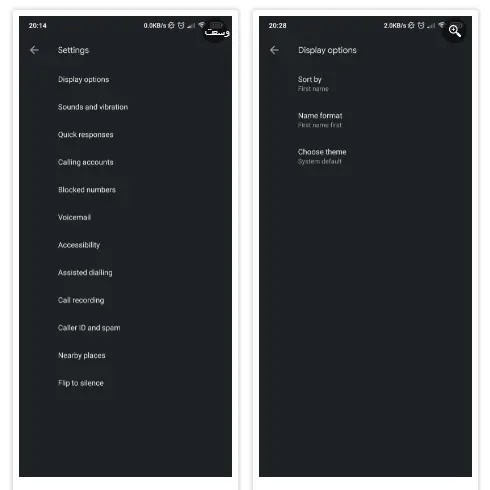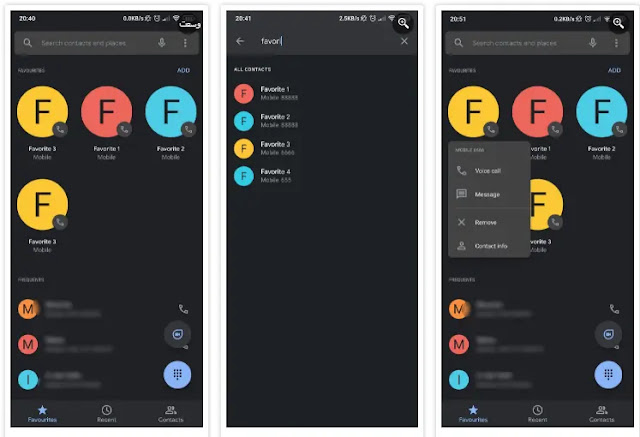يعد تطبيق الهاتف المجاني من Google أداة اتصال رائعة لنظام Android. فيما يلي بعض من أفضل ميزاته.
يعد تطبيق الهاتف من Google أساسيًا ، ولكنه يحتوي على بعض الميزات المفيدة لتسهيل الاتصال. التطبيق مجاني وغالبًا ما يكون مثبتًا مسبقًا على بعض الأجهزة ، بما في ذلك خط Pixel من Google. ولكن يمكنك تثبيته على كل جهاز Android تقريبًا من خلال متجر Play.
فيما يلي بعض النصائح الرائعة لاستخدام تطبيق Google Phone مثل المحترفين. لاحظ أننا نشير إلى تطبيق Dialer لإجراء المكالمات ، وليس Google Voice.
تنزيل: Phone by Google (مجانًا)
1. حظر الأرقام
يمكن أن تكون المكالمات غير المرغوب فيها مصدر إزعاج. ولكن بفضل ميزة في تطبيق Google للهاتف ، يمكنك حظر رقم معين أو جميع المكالمات من متصلين مجهولين. ل منع رقم هاتف من المكالمات الأخيرة، افتح تطبيق الهاتف والاستفادة من حديثي التبويب في الجزء السفلي.
بعد ذلك ، اضغط مع الاستمرار على الرقم الذي ترغب في حظره. سيؤدي هذا إلى فتح قائمة منبثقة بها عدة خيارات. انقر فوق حظر / الإبلاغ عن بريد عشوائي ، وتحقق من الإبلاغ عن المكالمة كرسائل غير مرغوب فيها إن أمكن ، واضغط على حظر .
لحظر المكالمات من المتصلين المجهولين ، انقر فوق قائمة النقاط الثلاث في أعلى اليمين. بعد ذلك ، حدد الإعدادات من القائمة المنبثقة ، ثم اختر الأرقام المحظورة . اضغط على زر التبديل بجوار غير معروف . مع تشغيل هذا الخيار ، سيحظر هاتفك الأرقام من المتصلين الخاصين — لكن هذا لن يمنع جميع المكالمات الواردة من الأرقام غير الموجودة في جهات الاتصال الخاصة بك.
يمكنك أيضًا استخدام هذه الصفحة لحظر رقم معين غير متوفر في سجل مكالماتك الأخير. انقر فوق إضافة رقم أعلى قائمة الحظر ، وأدخل الرقم الذي تريد حظره ، ثم اضغط على حظر .
2. تخصيص الردود السريعة
يأتي تطبيق الهاتف من Google مزودًا بأربعة ردود سريعة لاستخدامها إذا كنت لا ترغب في الرد على مكالمة في الوقت الحالي. لكن قد لا تكون هذه مثالية بالنسبة لك.
يمكنك تخصيص هذه الرسائل من خلال النقر على قائمة النقاط الثلاث في أعلى اليمين ، ثم اختيار الإعدادات . حدد الردود السريعة من القائمة.
انقر فوق أي رسالة وقم بتحريرها حسب احتياجاتك الخاصة. اضغط على موافق عند الانتهاء لحفظ رسالتك المخصصة. كما هو الحال مع العديد من وظائف Android ، قد ترى شاشة مختلفة عن المذكورة أعلاه ، اعتمادًا على الشركة المصنعة لجهازك.
3. تسجيل المكالمات
يمكن أن يكون تسجيل المكالمات مفيدًا في مواقف معينة. مع ميزة تسجيل المكالمات الأصلية المتوفرة على تطبيق Google Phone ، لا تحتاج إلى تطبيق تابع لجهة خارجية للقيام بذلك على Android. ومع ذلك ، لاحظ أن هناك العديد من القيود على هذه الميزة.
أولاً ، يتوفر تسجيل المكالمات في مناطق محددة وعلى أجهزة وشركات اتصالات معينة. احذر من أن التطبيق قد يُعلم المستلم بأنه يتم تسجيل المكالمة ، وفقًا للقوانين المحلية. أيضًا ، يجب أن يحتوي هاتفك على Android 9 على الأقل لاستخدام هذه الميزة.
أخيرًا ، لن يعمل تسجيل المكالمات عند إنشاء مكالمة مؤتمر ، أو عند كتم صوت المكالمة أو تعليقها.
هناك خياران لتسجيل المكالمات للاختيار من بينها. يمكنك اختيار تسجيل المكالمات دائمًا من أرقام غير معروفة ، أو تسجيل المكالمات الواردة من أفراد معينين فقط.
لأتمتة تسجيل المكالمات ، انتقل إلى قائمة الإعدادات في تطبيق الهاتف وحدد تسجيل المكالمات . إذا لم تره ، فهو غير متوفر لك.
قم بتشغيل Numbers ليس في جهات الاتصال الخاصة بك ضمن التسجيل دائمًا لتسجيل المكالمات من جهات الاتصال غير المحفوظة تلقائيًا. قم بتأكيد اختيارك بالضغط على التسجيل دائمًا من القائمة المنبثقة.
إذا كنت تريد فقط تسجيل المكالمات من جهات اتصال معينة ، فانقر فوق الأرقام المحددة ضمن التسجيل دائمًا بدلاً من ذلك. بعد ذلك ، قم بتشغيل تسجيل الأرقام المحددة دائمًا ، واضغط على علامة الجمع أعلى اليمين ، واختر أي جهة اتصال. أخيرًا ، انقر فوق تسجيل دائمًا للتأكيد. كرر هذه العملية لإضافة العديد من جهات الاتصال كما تريد.
يمكنك أيضًا تسجيل مكالمة عند الحاجة عن طريق الضغط على " تسجيل" على شاشة المكالمة الجارية.
4. تخصيص خيارات العرض
يحتوي تطبيق الهاتف من Google على طريقتين مختلفتين لفرز جهات الاتصال المحفوظة: بالاسم الأول أو اسم العائلة. الاسم الأول هو الاسم الافتراضي ، ولكن يمكنك اختيار رؤية جهات الاتصال الخاصة بك بترتيب الاسم الأخير.
إذا كنت ترغب في تغيير هذا ، فقم بتشغيل تطبيق الهاتف وانقر فوق القائمة ثلاثية النقاط ، وحدد الإعدادات ، واختر خيارات العرض . اضغط على فرز حسب وحدد ما تفضله. ضمن تنسيق الاسم ، يمكنك أيضًا تحديد كيفية عرض التطبيق لجهات الاتصال ، مع تمييز الاسم الأول أو اسم العائلة.
5. الرد التلقائي على المكالمات
تتوفر أيضًا القدرة على الرد على المكالمات دون رفع إصبع على تطبيق الهاتف من Google. ومع ذلك ، فهي ليست ميزة متاحة عالميًا.
لمعرفة ما إذا كان يمكنك استخدامه ، انتقل إلى صفحة الإعدادات في تطبيق الهاتف كما هو موضح أدناه ، واختر حسابات الاتصال . بعد ذلك ، ضمن صفحة إعدادات الاتصال ، حدد الرد التلقائي .
قم بتمكين الرد التلقائي وحدد الحالات التي يجب أن يتلقى فيها هاتفك المكالمات الواردة تلقائيًا. وتشمل الخيارات دائما ، سماعة فقط ، بلوتوث فقط، و سماعة بلوتوث أو فقط . مرة أخرى ، بناءً على جهازك ، قد ترى شاشة مختلفة هنا.
6. تخصيص المفضلة
يمكنك أيضًا تخصيص المفضلة في تطبيق الهاتف. افتح التطبيق وانقر فوق " المفضلة" في الجزء السفلي لفتح هذا القسم — إذا لم ينقلك التطبيق إلى هذا القسم مباشرةً. أضف جهة اتصال جديدة إلى مفضلاتك عن طريق النقر فوق إضافة من أعلى اليمين واختيار شخص ما.
يمكنك أيضًا إزالة أحد المفضلات الموجودة بالضغط عليها مع الاستمرار ، ثم تحديد إزالة من القائمة المنبثقة. يتيح لك التطبيق ترتيب المفضلة بالطريقة التي تريدها عن طريق السحب والإفلات.
7. البحث عن الأماكن المجاورة والاتصال بها مباشرة
تستخدم هذه الميزة موقعك لعرض معلومات حول الأماكن المجاورة. لهذا السبب ، سيتعين عليك منح تطبيق الهاتف حق الوصول إلى بيانات موقعك.
انتقل إلى صفحة الإعدادات داخل تطبيق الهاتف ، وحدد الأماكن القريبة ، ثم قم بتمكين شريط تمرير الأماكن القريبة لتشغيل الميزة.
لمنح الوصول إلى الموقع ، انقر فوق شريط تمرير إذن الموقع ، ثم امنحه الأذونات. إذا كنت تستخدم الروبوت 11 أو في وقت لاحق، سترى فقط أثناء استخدام التطبيق و لكن هذه المرة الخيارات.
يمكنك أيضًا تمكين نتائج البحث المخصصة لزيادة فرصك في الحصول على المعلومات ذات الصلة. سيتعين عليك ربط حساب Google الخاص بك وتشغيل الوصول إلى الموقع ، إذا لم تكن قد قمت بذلك بالفعل ، للاستمتاع بهذه الميزات.
8. فحص المكالمات والمكالمات التي تم التحقق منها
يمكن أن تخبرك المكالمات التي تم التحقق منها عن سبب اتصال شركة معينة. يعرض اسم الشركة وشعارها وسبب الاتصال الذي قدموه. إذا كنت تريد أن تعرض لك Google معرف المتصل للأنشطة التجارية التي تم التحقق منها ، فانتقل إلى قائمة الإعدادات نفسها ، وحدد معرف المتصل والبريد العشوائي ، ثم انقر فوق المكالمات التي تم التحقق منها واربط رقمك.
في هذه الأثناء ، يمكنك أيضًا أن تجعل Google Assistant يراقب مكالماتك قبل أن تلتقطها. لفعل هذا:
انتقل إلى قائمة الإعدادات في تطبيق الهاتف ، ثم حدد البريد العشوائي وشاشة المكالمات . تأكد من تشغيل معرف المتصل والبريد العشوائي حتى تعمل هذه الميزة.
انقر فوق شاشة الاتصال ، ثم حدد المتصلين لعرضهم ضمن إعدادات الاتصال غير المعروفة .
فحص المكالمات متاح فقط في الولايات المتحدة ، وعلى جميع هواتف Pixel ، وفي كندا على هواتف Pixel وأجهزة محددة تعمل بنظام Android.
تطبيقات الهاتف المثبتة مسبقًا على أجهزة Android
هذه بعض الميزات الرائعة التي تجعل الأمر يستحق التبديل إلى تطبيق الهاتف من Google. ومع ذلك ، فإن معظم الشركات المصنعة تشمل أيضًا تطبيقات الاتصال المثبتة مسبقًا. تقدم هذه أحيانًا ميزات فريدة أيضًا.
الأمر الذي تستخدمه متروك لك ؛ فائدة أخرى لتطبيق Dialer من Google هي أنه يمكنك استخدامه على جميع الهواتف تقريبًا.
الأقسام:
اندرويد